1、打开CAD之后在左侧的工具箱内找到直线选项,如图所示:

2、选择直线选项我们在绘图区里画出一个大三角形,并在这个大三角的内部再画出一个小的三角形,如图所示:
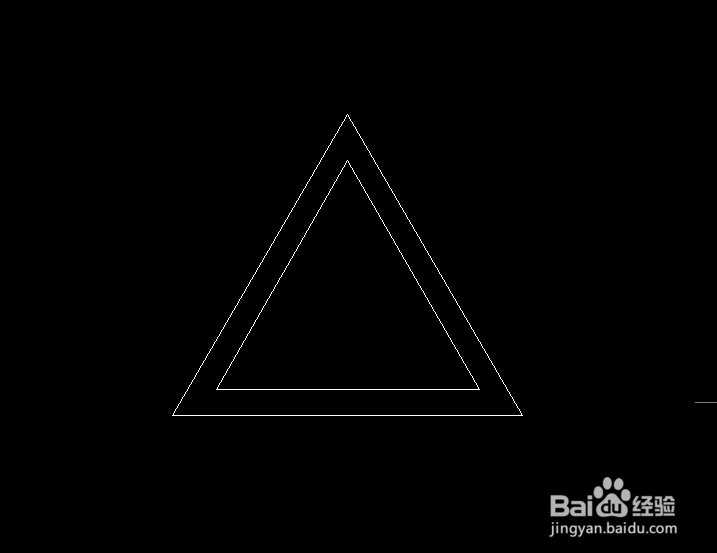
3、画好三角形之后,再在顶部再画出一组三角形,如图所示:

4、画好这一组三角形之后,再在剩余的两个顶点处再分别画出一组三角形,如图所示:

5、画好三角形之后再在右侧的工具箱内找到修剪选项,如图所示:
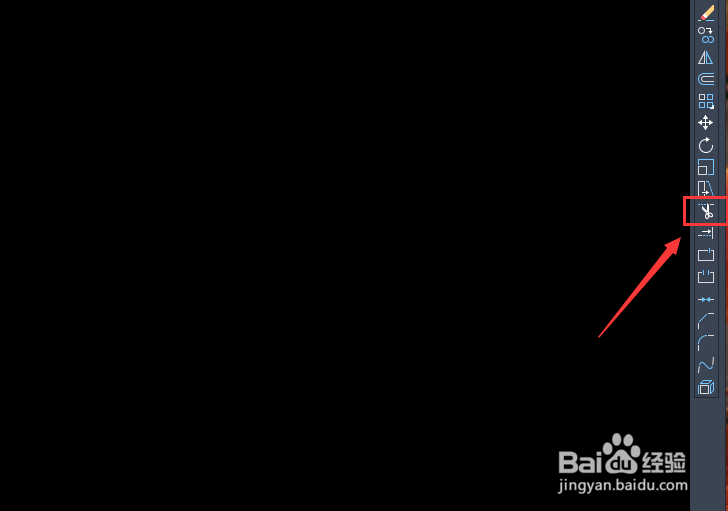
6、选择修剪选项,我们将不需要的线进行修剪, 最后我们就得到了一个具有艺术效果的三角形,如图所示:

1、打开CAD之后在左侧的工具箱内找到直线选项,如图所示:

2、选择直线选项我们在绘图区里画出一个大三角形,并在这个大三角的内部再画出一个小的三角形,如图所示:
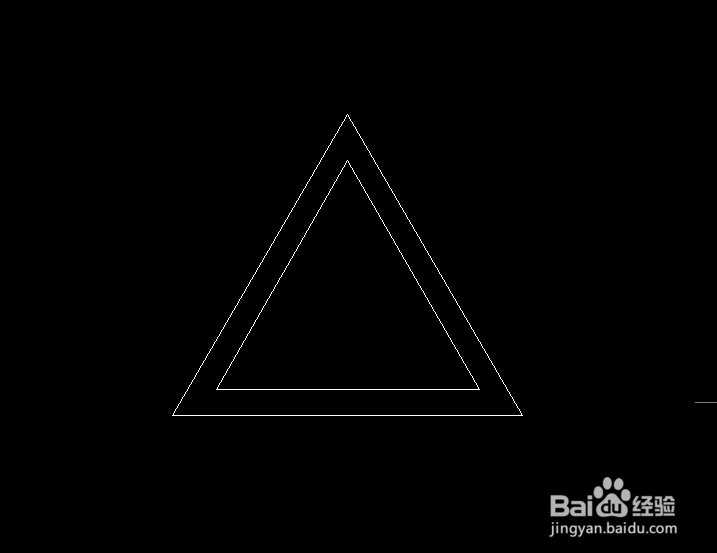
3、画好三角形之后,再在顶部再画出一组三角形,如图所示:

4、画好这一组三角形之后,再在剩余的两个顶点处再分别画出一组三角形,如图所示:

5、画好三角形之后再在右侧的工具箱内找到修剪选项,如图所示:
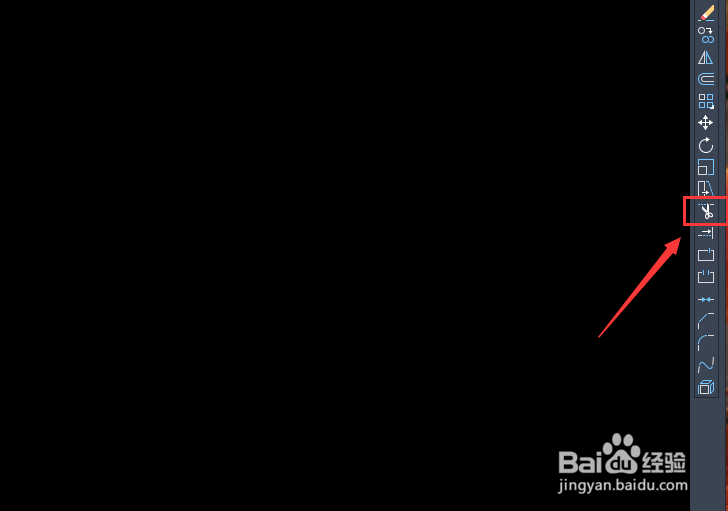
6、选择修剪选项,我们将不需要的线进行修剪, 最后我们就得到了一个具有艺术效果的三角形,如图所示:
